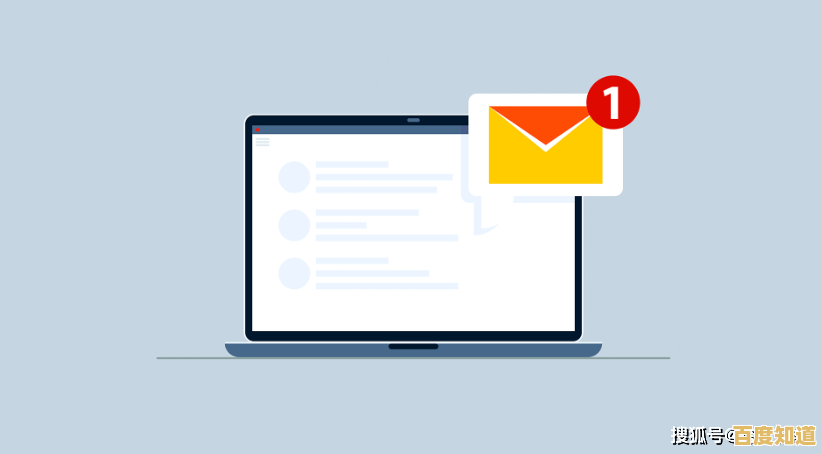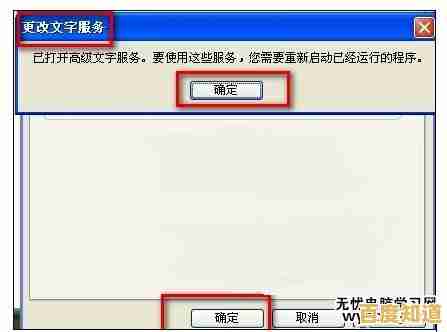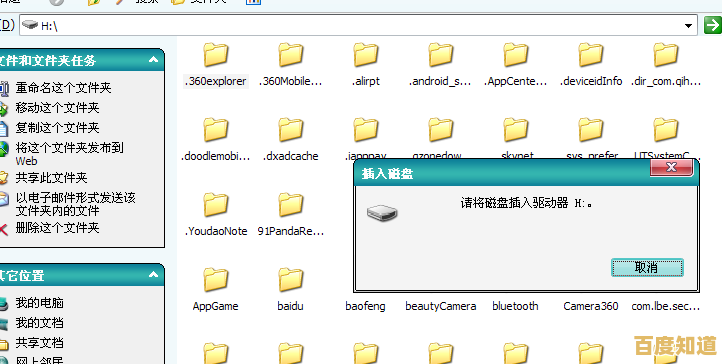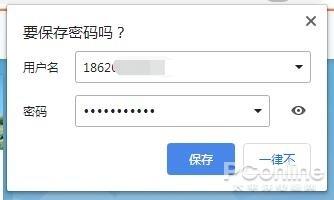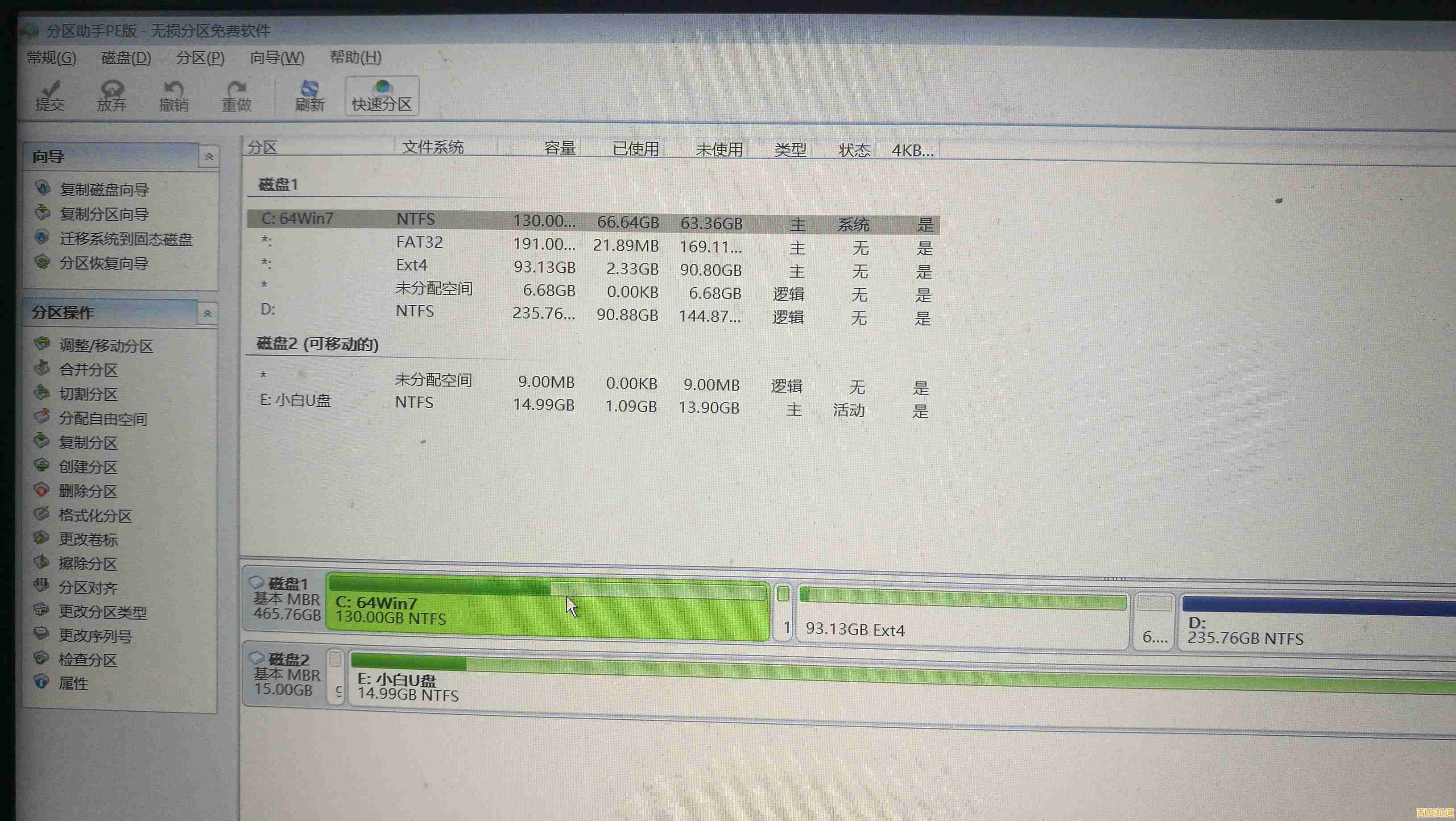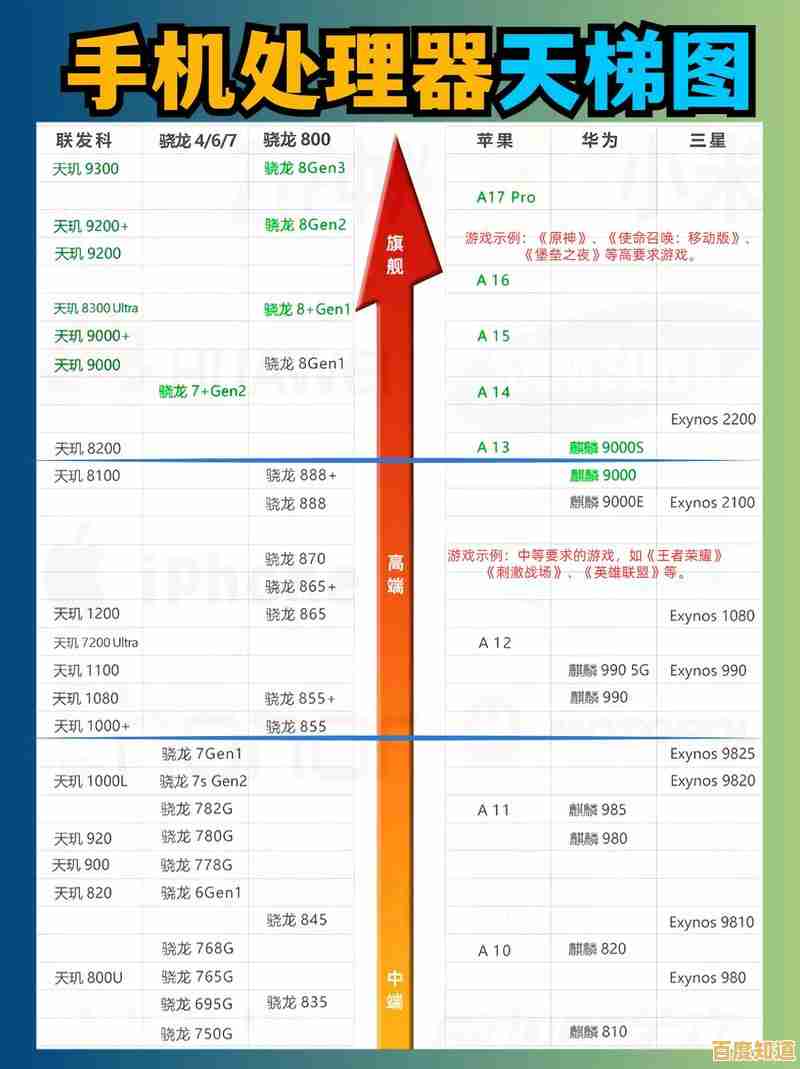获取惠普1020打印机最新版驱动程序,支持Windows和Mac系统
- 问答
- 2025-10-30 10:52:12
- 8
惠普 LaserJet 1020 打印机最新版驱动程序获取信息 惠普官方已为LaserJet 1020系列打印机提供了适用于现代操作系统(包括Windows 10/11和macOS)的驱动程序解决方案,由于该型号较老,官方推荐使用一款名为“HP LaserJet 1020”的基础通用驱动程序,它能确保打印机的基本打印功能在最新系统上正常运行。
Windows 系统驱动程序
-
推荐方案:通过Windows更新自动获取
- 这是最简单的方法,用USB数据线将打印机连接到电脑并开启打印机电源。
- 进入Windows的“设置” > “蓝牙和其他设备” > “打印机和扫描仪”。
- 点击“添加设备”或“添加打印机”,系统通常会自动搜索并安装适合的驱动程序,Windows Update服务中已包含该打印机的基础驱动。
- 来源: 此方法在惠普官方支持社区和微软官方文档中均有提及。
-
备选方案:从惠普官网手动下载
- 访问惠普官方客户支持网站(support.hp.com)。
- 在搜索框中输入“HP LaserJet 1020”,并选择您的具体操作系统版本(例如Windows 11)。
- 在驱动程序列表中找到名为“HP LaserJet 1020 基础驱动程序”或类似的选项进行下载安装。
- 来源: 惠普官方网站提供的驱动程序下载页面。
Mac 系统驱动程序
-
推荐方案:使用macOS内置的驱动程序
- macOS系统自身已经集成了惠普1020打印机的驱动支持。
- 连接打印机后,点击苹果菜单 > “系统设置” > “打印机与扫描仪”。
- 点击“+”号添加打印机,系统通常能自动识别并配置好,无需单独下载驱动。
- 来源: 苹果官方支持文档和惠普针对Mac用户的指导均指出该系统内置了支持。
-
备选方案:下载HP Easy Start
- 如果自动识别失败,可以访问惠普官网,下载并运行“HP Easy Start”工具。
- 该工具会自动检测您的打印机型号并引导安装所需的软件。
- 来源: 惠普官方网站为Mac用户提供的简化安装方案。
重要提示 惠普LaserJet 1020是一款非常经典的打印机,其驱动支持已直接集成在现代操作系统中,优先尝试系统自动安装通常是最快捷有效的方式,如果遇到问题,再考虑访问惠普官网获取官方基础驱动。
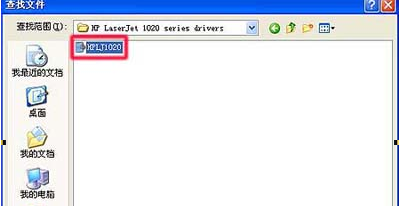
本文由悉柔怀于2025-10-30发表在笙亿网络策划,如有疑问,请联系我们。
本文链接:http://beijing.xlisi.cn/wenda/67079.html